阅读量:0
电脑账户管理可以在控制面板中找到,具体路径为:开始菜单 -> 控制面板 -> 用户账户。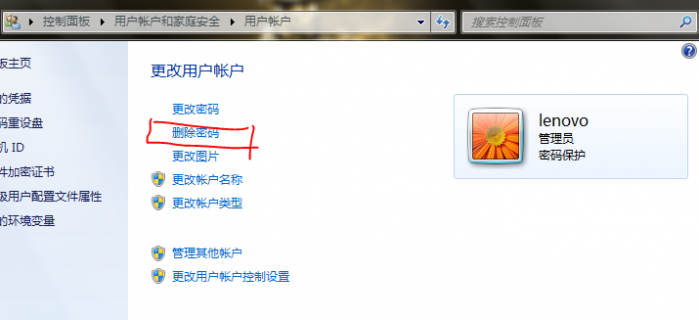 (图片来源网络,侵删)
(图片来源网络,侵删) (图片来源网络,侵删)
(图片来源网络,侵删) (图片来源网络,侵删)
(图片来源网络,侵删)
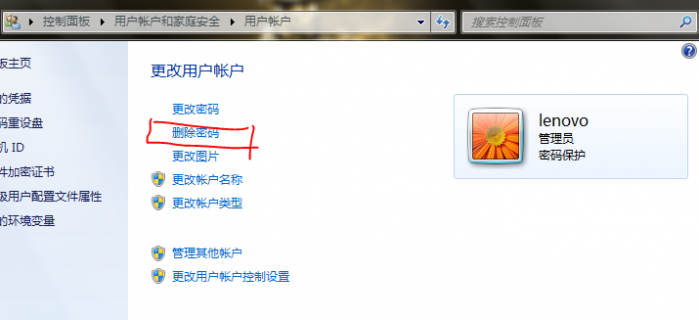 (图片来源网络,侵删)
(图片来源网络,侵删)电脑账户管理通常可以在操作系统的控制面板中找到,以下是在不同操作系统中查找和管理电脑账户的详细步骤:
1、Windows 10/8/7
- 打开“开始”菜单,然后点击“设置”图标(齿轮形状)。
- 在“设置”窗口中,点击“账户”。
- 在“账户”页面上,你可以看到所有已登录到电脑的账户。
- 点击“家庭和其他用户”,可以添加、删除或更改其他用户的账户设置。
- 点击“电子邮件和应用账户”,可以管理与电脑账户关联的电子邮件和应用程序。
2、Windows Vista/XP
 (图片来源网络,侵删)
(图片来源网络,侵删)- 打开“开始”菜单,然后点击“控制面板”。
- 在“控制面板”窗口中,点击“用户帐户”。
- 在“用户帐户”页面上,你可以看到所有已登录到电脑的账户。
- 点击“用户帐户”,可以添加、删除或更改其他用户的账户设置。
- 点击“邮件”,可以管理与电脑账户关联的电子邮件。
3、Mac OS X/macOS
- 点击屏幕左上角的苹果图标,然后选择“系统偏好设置”。
- 在“系统偏好设置”窗口中,点击“用户与群组”。
 (图片来源网络,侵删)
(图片来源网络,侵删)- 在“用户与群组”页面上,你可以看到所有已登录到电脑的用户。
- 点击左下角的锁图标,输入管理员密码以进行更改。
- 右键单击用户列表中的某个用户,然后选择相应的选项来管理该用户的账户设置。
4、Linux(Ubuntu)
- 点击桌面右上角的电源按钮,然后选择“首选项”。
- 在“首选项”窗口中,点击“用户账户”。
- 在“用户账户”页面上,你可以看到所有已登录到电脑的用户。
- 点击左侧的加号图标,可以添加新用户。
- 点击右侧的减号图标,可以删除用户。
- 点击用户名旁边的齿轮图标,可以编辑用户的账户设置。
